
No próximo artigo, vamos dar uma olhada em como podemos codificar e decodificar do terminal com base64. Codificação é o processo usado para converter dados em um formato necessário para transmissão ou armazenamento eficaz. Em contraste, a decodificação é o oposto do método de codificação que converte os dados codificados em seu formato original. Base64 é o processo de codificação onde os dados binários são convertidos em ASCII.
A codificação Base64 é usada principalmente para evitar problemas de transmissão, que ocorrem quando dados binários são transmitidos para sistemas baseados em texto que não podem manipular esses dados binários corretamente. Como resultado, as informações são perdidas ou corrompidas durante a transmissão.
Base 64 é um sistema de numeração posicional que usa 64 como base. É a maior potência que pode ser representada usando apenas caracteres ASCII imprimíveis. Isso levou ao seu uso para criptografia de e-mail, PGP e outros aplicativos. Todas as variantes famosas que atendem pelo nome de Base64 usam o intervalo de caracteres AZ, az e 0-9 nesta ordem para os primeiros 62 dígitos, mas os símbolos escolhidos para os dois últimos dígitos variam consideravelmente de um para o outro. Alguns dos usos da criptografia são; compactar dados, ocultar dados ou transmitir dados em outro formato.
Nas linhas a seguir veremos como usar o comando base64 para codificar e decodificar dados em string ou arquivo. Para realizar este exemplo vou usar o terminal (Ctrl + Alt + T) do sistema Ubuntu 20.04 Focal Fossa.
Sintaxe para codificação usando Base64
base64 [OPCIÓN] ... [ARCHIVO]
opções
Algumas das opções As linhas de comando que podem ser usadas com o comando base64 são:
- -Socorro → Usaremos esta opção para mostre ajuda sobre como usar base64.
- -do –decode → Usaremos esta opção para decodificar um arquivo ou string.
- -i, -ignore-lixo → Esta opção nos ajudará enquanto decodificamos para ignorar caracteres não alfabéticos.
- -versão → Esta outra opção mostrar informações sobre a versão que usamos.
Codificação de string com Base64
Os usuários podem codificar uma string com o comando base64. O comando a ser usado seria:
echo “Ubunlog” | base64
este comando irá codificar o texto na string usando base64 e imprimir o texto codificado na saída padrão.
Também podemos salve a saída codificada em um arquivo, em vez de imprimi-lo na saída padrão. O seguinte comando irá codificar o texto e salvar a saída em um arquivo chamado "encodedfile.txt«:
echo “texto de ejemplo” | base64 > archivoCodificado.txt
Pára ver o conteúdo do arquivo codificado, podemos usar o comando gato, como você pode ver na captura anterior.
Cadeia de decodificação
Nós poderemos decodifique o texto codificado em base64 usando a opção –decode ou -d. Para decodificar texto codificado em base64 '4oCcdGV4dG8gZGUgZWplbXBsb + KAnQo =', o comando seria:
echo “4oCcdGV4dG8gZGUgZWplbXBsb+KAnQo=” | base64 --decode
este comando irá imprimir o texto original na saída padrão como mostrado na imagem acima.
Nós também seremos capazes de salvar saída decodificada para arquivo, em vez de imprimir na saída padrão. O comando a seguir decodificará o texto codificado e salvará o texto original em um arquivo chamado "Arquivo decodificado .txt"
echo “4oCcdGV4dG8gZGUgZWplbXBsb+KAnQo=” | base64 --decode > archivoDecodificado.txt
Pára ver o conteúdo do arquivo decodificado, podemos usar o comando gato.
Codificando um arquivo de texto
Comando base64 também pode ser usado para codificar um arquivo de texto. Se estivéssemos interessados em codificar um arquivo de texto chamado 'archivotext.txt', o comando a ser usado seria:
base64 archivotexto.txt
este comando irá codificar o arquivo de texto especificado e imprimir sua forma codificada na saída padrão.
também podemos salvar a saída codificada em um arquivo, em vez de imprimi-lo na saída padrão. O comando a seguir converterá o texto no arquivo usando base64 e salvará a saída em outro arquivo chamado "encodedfile.txt »:
base64 archivotexto.txt > archivoCodificado.txt
Pára ver o conteúdo do arquivo codificado, podemos usar o comando gato.
Decodifique o arquivo de texto
Pára decodificar um arquivo de texto codificado, teremos que usar a opção –decode ou -d. Para decodificar o conteúdo do arquivo de texto codificado em base64 'encodedfile .txt', o comando a ser usado seria:
base64 -d archivoCodificado.txt
este comando irá decodificar o arquivo de texto codificado em base64 e imprimir o texto original na saída padrão.
Nós também seremos capazes de salvar saída decodificada para arquivo, em vez de imprimir na saída padrão. O comando a seguir decodificará o texto codificado e salvará o texto original em um arquivo chamado "decodedfile.txtQue pode ser visto mais tarde usando o comando gato:
base64 -d archivoCodificado.txt > archivoDecodificado.txt
É assim que você pode usar base64 para codificar e decodificar uma string ou um arquivo do terminal. É importante lembrar que codificação não é semelhante a criptografia, e pode-se facilmente revelar os dados codificados. Por este motivo, não é recomendado o uso de criptografia para a transmissão de dados confidenciais.. Mais informações em Wikipedia.
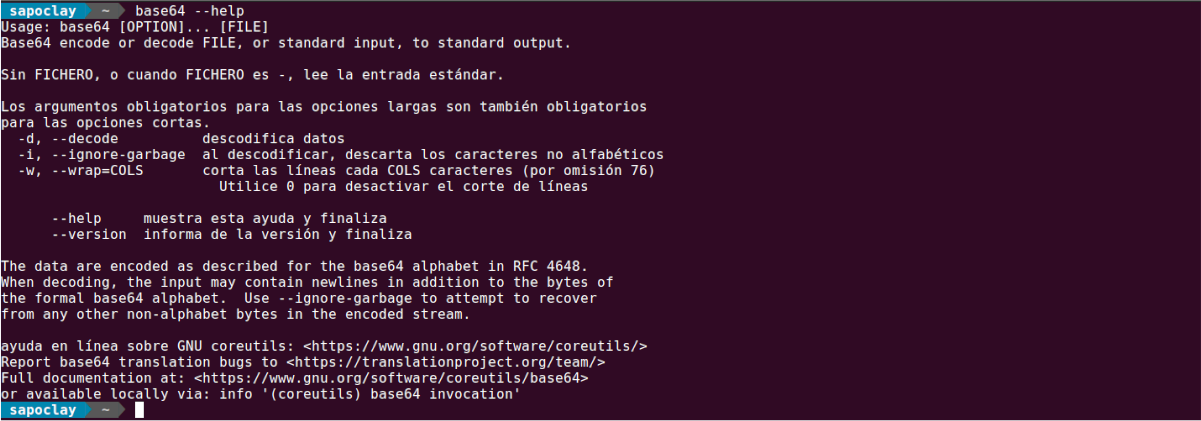







Muito obrigado pela explicação, muito clara.